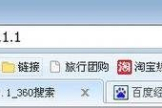怎么调试第二个路由器的设置(如何设置第二个路由器lan地址)
一、怎么调试第二个路由器的设置
通过无线网卡设置路由器和网线连接电脑设置路由器方法一样,只是开启wlan通过无线连接路由器无线信号进路由器设置界面进行设置。
从别的路由器连接网线再接一个路由器,最需要注意的是防止ip冲突。
A路由器和B路由器连接:
A的LAN口接B的WAN口,两个路由器级联。
路由器A开启DHCP,路由器B设置WAN口动态IP,设置B的LAN口网关不要和A 在一个网段上,避免IP冲突。
例如:A的网关IP是192.168.1.1,那把B的LAN口网关改为192.168.2.1,即前三位最少有一位要和A的不一样。
路由器无线设置按照说明书设置。
设置完成后,A路由的LAN口连接上B路由的WAN口使用。
二、第二个路由器用手机或平板电脑怎么设置
二级路由设置有两种情况:
一、形成两个局域网。
第一个路由作无线路由,第二个路由用第一个路由的有线信号。
具体设置方法:
1、物理连接:光猫的LAN口与第一个路由的WAN口连接。
第一个路由的LAN口与第二个路由的WAN口连接。
2、设置:
第一个路由:IP:192.168.1.1
第二个路由:首先选择WAN口静态IP连接方式。
IP地址192.168.1.x(100),子网掩码:255.255.255.0,缺省网关:192.168.1.1
再选择LAN口:IP地址192.168.2.1(与第一个路由不能在同一个网络)。
子网掩码:255.255.255.0 缺省网关:(LAN口不用网关)
二、构建一个局域网。
第一个路由作无线路由,第二个路由用第一个路由的有线信号。
具体设置方法:
1、物理连接:将第一个路由分出来的网线插在第二个路由的LAN口。
2、第二个路由无需任何设置。
最后,对第一个路由按Reset键重启,并重新设置,具体步骤:选pppoe,输入正确用户名和密码(服务商给你的),重启路由即可。
三、怎么设置第二个路由器无线上网
你还
有二种连接方法:
首先定义你的二台路由器,第一台为A路由器,第二台为B路由器。
前提是A路由器已经设置好能正常上网(连接光纤接入或ADSL猫)。
方法1:WAN口连接。
任意一台电脑连接B路由的LAN口(二个路由先不要连接,因为你的TP-LINK路由IP都是192.168.1.1,如果现在连接起来会有冲突),输入路由IP地址进入设置。
打开网络参数的LAN口设置,把默认的IP地址改为171.16.1.1(我这是随意改的,你可以改为其他正确的路由IP地址,用我这个也行),子网掩码默认255.255.255.0,然后保存重启路由。
此时B路由的IP就变成了171.16.1.1,要进入B路由,必须输入171.16.1.1才能进入设置界面。
在当前电脑网卡TCP/IP属性中,将IP地址修改为172.16.1.X (X取自然数范围2—254,比如66),子网掩码255.255.255.0,网关171.16.1.1. 设置完成后,打开IE,在地址栏输入172.16.1.1,重新进入B路由器设置界面,打开网络参数的WAN口设置,在WAN口联接类型中选择静态IP,将其设置为:IP地址192.168.1.X (X取自然数范围2—254) 子网掩码255.255.255.0 默认网关192.168.1.1(注意IP地址192.168.1.X,其中X,一定要在现有局域网中没有用过的IP地址,如78,否则会造成冲突)。
DNS和代理服务器就设为192.168.1.1.设置完成保存重启B路由器即可。
接着就可以A路由器的LAN口连接到B路由器的WAN口了,B路由就起到了二次路由的功能,所有连接B路由的电脑必须遵循B路由的LAN配置,也就是说,连接B路由的电脑的TCP/IP属性设置为IP:172.16.1.X(X取自然数范围2—254,只要不和B路由的LAN口一样就行了),子网掩码:255.255.255.0,网关:172.16.1.1,DNS:172.16.1.1.不填也行,可以打开B路由的DHCP服务功能,自动获取IP地址。
需要注意的是,连接A路由的电脑必须遵循A路由的LAN设置规则,也就是IP:192.168.1.X(注意不能和B路由的WAN口IP设置一样),子网掩码:255.255.255.0,网关:192.168.1.1,DNS:192.168.1.1(或者选用你的网络运营商提供的DNS);连接B路由就遵循B路由的LAN设置规则。
这里就不重述了。
这种连接方式简单的说,就是A路由分配一个固定IP给B路由的WAN口,再由B路由分配给属下的LAN口,达成二次路由的目的。
因为你的二个路由器是同一牌子的,所以前提是要改动B路由的LAN口设置,才能避免IP冲突,正常使用。
方法2:LAN口连接。
这个因为不经过B路由的WAN口,所以相对就简单多了。
还是同上,先不要连接A路由,任意一台电脑连接上B路由的LAN口,输入路由默认IP:192.168.1.1(出厂默认)进入B路由设置,关闭DHCP服务,打开网络参数的LAN口设置,更改LAN口IP地址,比如改为 192.168.1.254 只要和别的已经使用的IP地址不冲突就可以了。
设置完成,保存重启即可,这时候进入B路由的IP就变为192.168.1.254了。
接着A路由的LAN口连接上B路由的LAN口,B路由就相当于A路由的扩展端口,起到了交换机的作用,电脑连接到B路由的LAN口就OK了,若需要设置各电脑的TCP/IP属性,就按照A路由的规则设置即可,其实就是连接在A路由IP段下。
无线路由的设置,只需要把无线打开,就可以了。
。
名称可以不用更改,但两台路由的名称不要重复。
。
先按照以上的设置把路由器设置好。
。
。
再设置无线路由。
。